Manutenção – Alterar data de remessa: Salvar alterações de itens na aba pedido.
Categoria: Procedimentos Internos
Procedimentos da plataforma e-commerce Shop Delivery
Gerar Cupom Automático Específico para Produtos
1° No painel em Manutenção –> Cupons de Desconto –> Cadastrar.
Utilize a opção Cadastro Automátio e preencha os campos necessários.
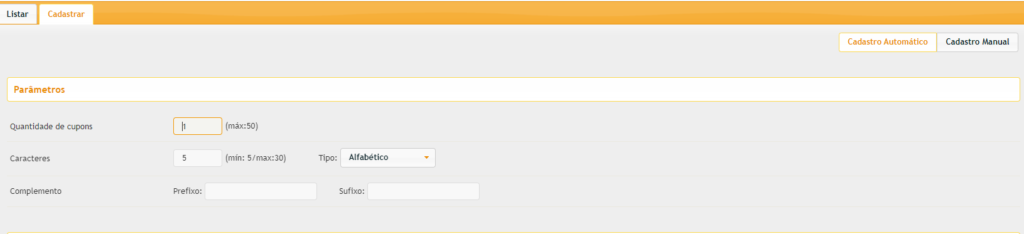
Quantidade de Cupons*: Defina a quantidade de cupons que serão criados usando as
informações especificadas nos campos abaixo. Existe um limite máximo de 50 cupons que
podem ser criados de uma vez só.
Caracteres*: Defina a quantidade de caracteres que serão exibidos no cupom (o mínimo são
5 e o máximo são 30).
2° Geral
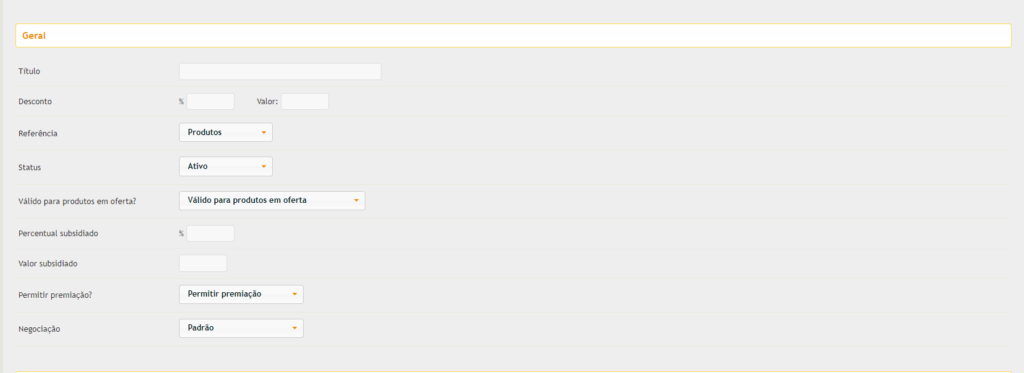
Título*: Determine um título para o cupom no painel.
Desconto*: Coloque o valor do desconto percentual no primeiro campo (“%”) ou o valor fixo do
desconto no segundo campo (“Valor”). (Ex: desconto de 20% OU desconto de R$10,00)
Referência: Determine se o desconto será calculado e concedido com base no valor dos
produtos (“Produtos”) ou no valor do frete (“Frete”).
3° Limites
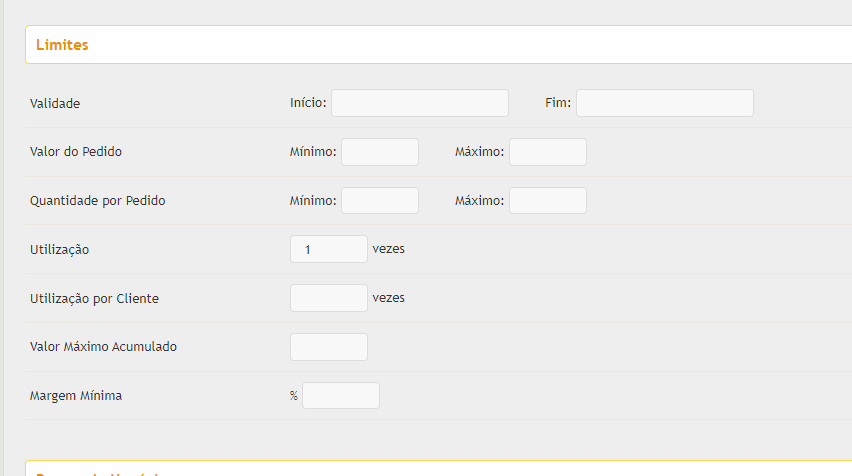
Utilização: Campo que permite definir quantas vezes o cupom de desconto poderá ser
utilizado. Se for 1 por cliente nos campos Utilização coloque 1 e Utilização por Cliente 1
Após o preechimento de todos os campos necessários clique no botão SALVAR.
Assossiando so produtos validos para o cupom
1° Localize o cupom
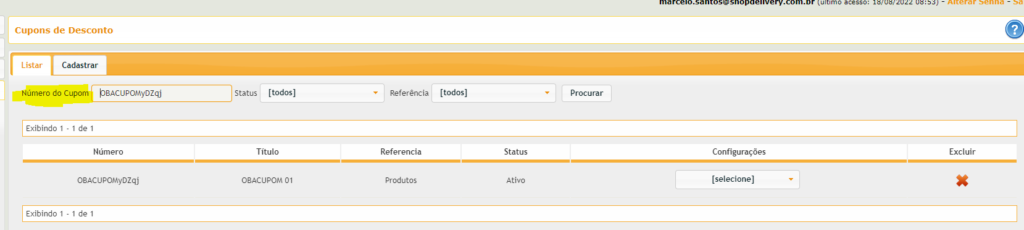
No botão [SELECIONE], escolha editar, e escolha a aba produtos.
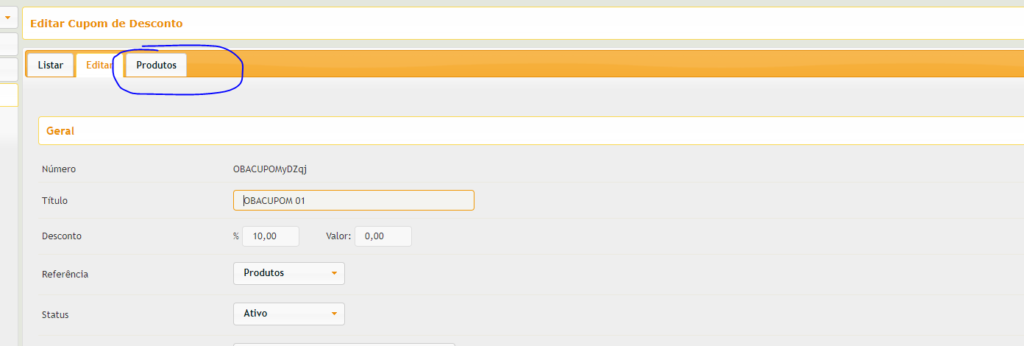
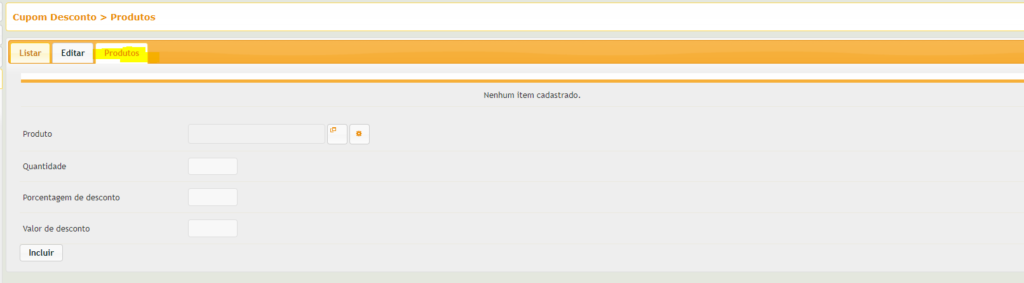
CADASTRAR CATEGORIAS
Sua loja pode ter categorias e, dentro delas, novas categorias, que são chamadas de subcategorias. Para cadastrar uma subcategoria, é necessário primeiro cadastrar uma categoria (a “categoria pai”, nesse caso).
EX: Uma loja de roupas vende tanto peças masculinas como femininas. “Moda Masculina” e “Moda Feminina” são categorias. Dentro de Moda Feminina, existem diferentes tipos de peças que são vendidas, como vestidos, blusas, shorts, saias, etc. Cada uma dessas será uma subcategoria dentro da categoria pai “Moda 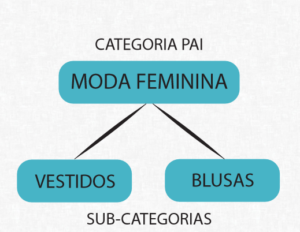 Feminina”.
Feminina”.
*OBS: “Categoria pai” é somente o nome dado à categoria que possui subcategorias dentro dela.
Para cadastrar uma categoria, clique na seção “Configuração” no menu lateral, depois clique em “Categorias” e depois na aba “Cadastrar”. Preencha os campos disponíveis e clique no botão “Salvar”.
CADASTRAR FORMAS DE ENTREGA
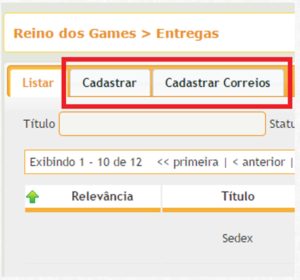 Para cadastrar as formas de entrega, clique na seção “Configuração” no menu lateral, depois clique em “Entregas”. Existem duas abas para o cadastro: “Cadastrar Correios”, que é para o cadastro específico das formas de entrega PAC, SEDEX e E-SEDEX, e “Cadastro”, para todas as outras formas de entrega. Clique na aba de cadastro desejada, preencha os dados e clique no botão “Salvar”.
Para cadastrar as formas de entrega, clique na seção “Configuração” no menu lateral, depois clique em “Entregas”. Existem duas abas para o cadastro: “Cadastrar Correios”, que é para o cadastro específico das formas de entrega PAC, SEDEX e E-SEDEX, e “Cadastro”, para todas as outras formas de entrega. Clique na aba de cadastro desejada, preencha os dados e clique no botão “Salvar”.